HyperSnap中文官方网站 > >
Hypersnap :截图工具和绘图工具的结合
发布时间:2013-08-02 11: 55: 57
截图是我们日常操作计算机时候常用的功能之一,通常为了能够及时保存视频画面、网页界面以及游戏过程,大部分人都会用到截图功能,很多用户在聊天的时候会使用QQ截图,但是在功能性和实用型方面,Hypersnap才是更好用的截图工具。 为什么这么说呢?因为Hypersnap截图工具的功能十分强大,它集合了截图功能和绘图功能,所以只需要利用这么一个软件,就可以进行截图+修饰的工作,十分方便。 首先,我们利用Hypersnap进行截图,在“捕捉设置”当中选择“区域”,然后就可以在当前界面中进行截图了,当然,如果是在游戏当中的话,我们可以利用Hypersnap的快捷键截图,同时按下Shift和Ctrl以及R键,就能够进行截图,快捷键的好处是能够在不呼出Hypersnap面板的情况下进行截图,十分适合游戏过程中的截图。
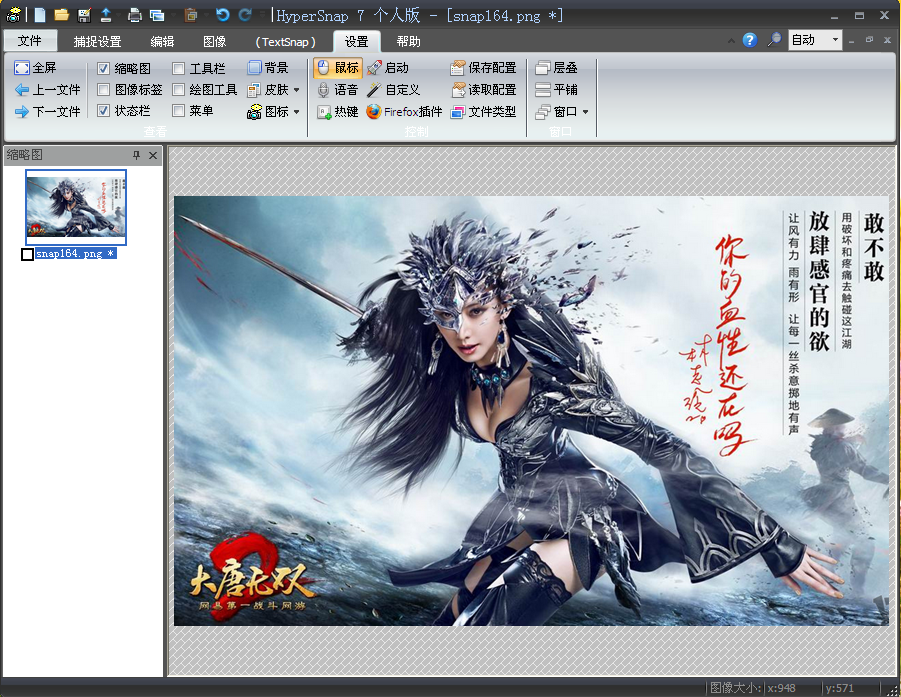
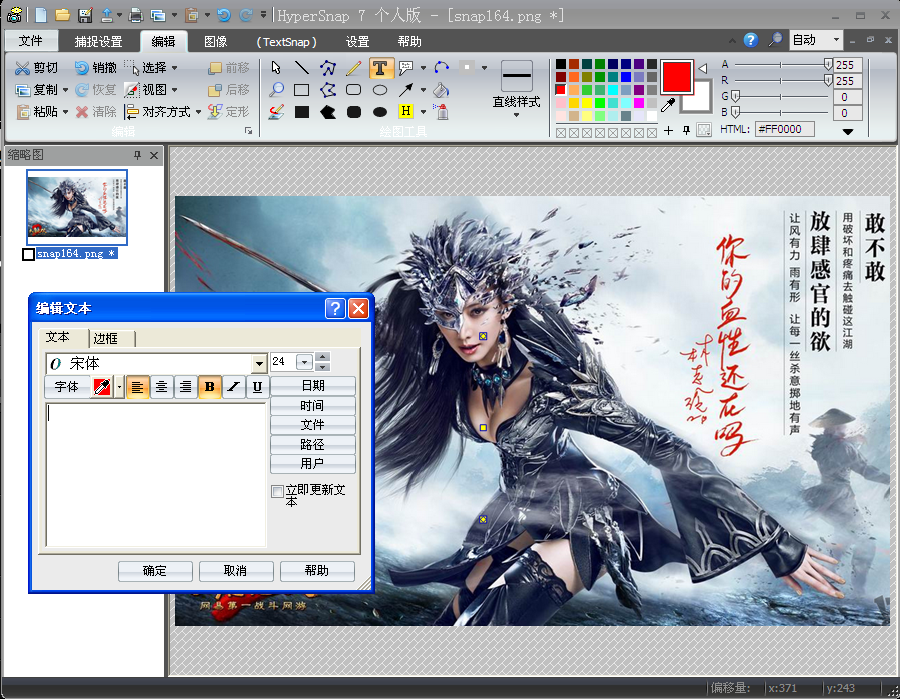
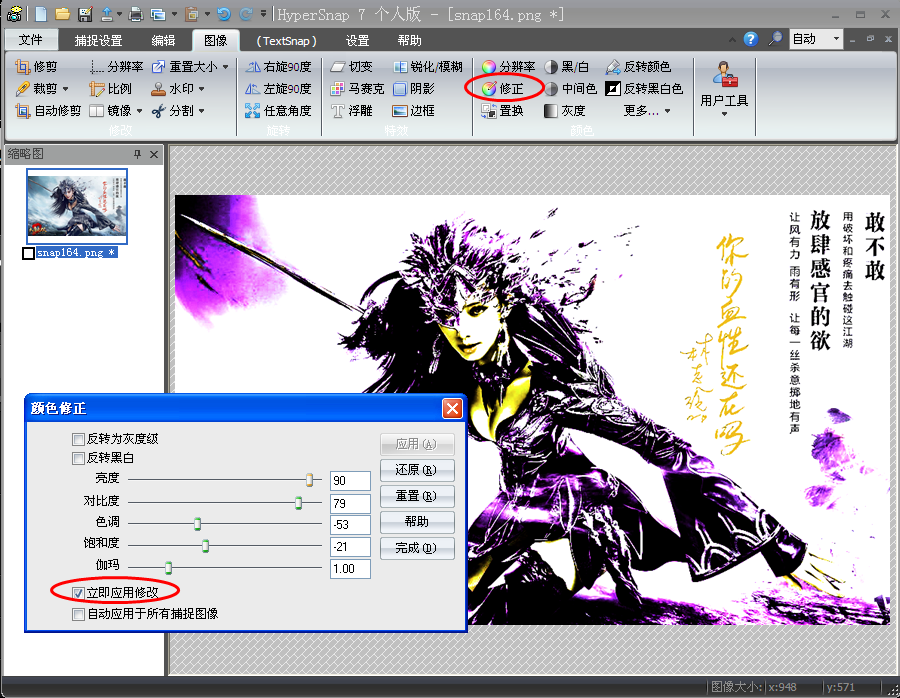
展开阅读全文
︾
标签:Hypersnap,绘图工具,截图工具,快捷键截图
- 上一篇:活动窗口截图工具推荐
- 下一篇:用截图软件处理图片合集
用户评论
-
Hypersnap太好用了,我经常要做些宣传文档,截屏工具必不可少,可以同等大小截图,一次多个,超级便利。
-Tina 策划
-
很不错的截图软件,能快速截图,效果又好!帮我节省了很多时间精力!公司明眼人都看得到我的文档报告变得专业、精致多了!
-Judith 写手
-
HyperSnap轻松帮我解决了无法准确截取游戏过场动画和内容的问题,不愧为最优秀的屏幕截图专家!
-Aaron 编辑


 正版行货·质量保证
正版行货·质量保证 便捷支付·闪电发货
便捷支付·闪电发货 售后无忧·服务保障
售后无忧·服务保障